 Page de garde > Tutoriel logiciel > Code d'erreur 14 de Warhammer 40000 Space Marine 2 : essayez 7 façons
Page de garde > Tutoriel logiciel > Code d'erreur 14 de Warhammer 40000 Space Marine 2 : essayez 7 façons
Code d'erreur 14 de Warhammer 40000 Space Marine 2 : essayez 7 façons
Warhammer 40K : Space Marine 2 est l'un des jeux les plus populaires ces derniers temps, mais comme tout autre jeu, il rencontre parfois des problèmes imprévisibles. Le code d'erreur 14 est l'un des problèmes qui peuvent survenir. Suivez MiniTool pour corriger le code d'erreur 14 de Warhammer 40000 Space Marine 2.
La sortie de Warhammer 40000 : Space Marine 2 a été largement saluée par les joueurs. Le jeu exige un haut niveau de performances de la part de votre processeur, mais il fonctionne correctement sur la plupart des systèmes, en particulier lorsque vous activez la technologie d'appel ascendant prise en charge par le jeu, qui vous permet de profiter d'effets visuels satisfaisants.
Voyons aller droit au but. Dans ce guide, nous examinons les solutions concernant le code d'erreur 14 de perte de connexion dans Space Marine 2.
Voici comment corriger le code d'erreur 14 de Warhammer 40000 Space Marine 2.
Fix 1 . Redémarrez Warhammer 40000 Space Marine 2 ou votre PC
Même si cette méthode peut paraître un peu idiote, on ne peut nier que le redémarrage peut résoudre certains problèmes mineurs qui ont pu être à l'origine du problème.
Par conséquent, fermez Space Marine 2 et relancez-le dans 1 à 2 minutes. Si l'erreur n'est pas corrigée, vous devez essayer de redémarrer votre appareil et vérifier si le jeu fonctionne correctement. Sinon, continuez avec les autres correctifs de la partie suivante.
Correction 2. Réglez le fuseau horaire et l'heure sur Automatique
Ce jeu nécessite que l'heure et la date correctes soient définies dans Windows. Si vous ne définissez pas automatiquement votre fuseau horaire et votre heure Windows, veuillez suivre les étapes ci-dessous.
Étape 1 : dans Recherche Windows, saisissez Date et heure et choisissez-le.
Étape 2 : Dans l'onglet Date et heure, vérifiez si Définir le fuseau horaire automatiquement et Définir l'heure automatiquement sont activés. allumé ou pas. Sinon, activez-les et relancez le jeu pour vérifier les erreurs.
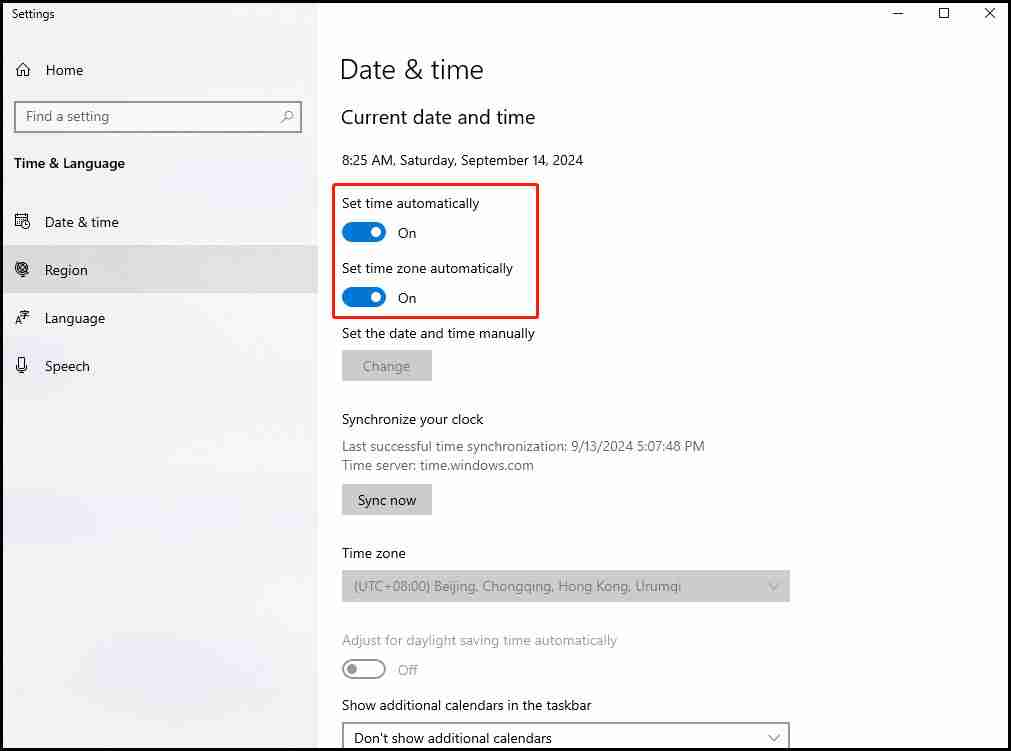
Réparer 3. Réinitialiser la connexion Internet
Étape 1 : Tapez cmd dans Recherche Windows et cliquez avec le bouton droit sur la meilleure correspondance pour l'exécuter en tant que administrateur.
Étape 2 : Dans la fenêtre Invite de commandes , copiez et collez les commandes ci-dessous et appuyez sur Entrée pour les exécuter à tour de rôle.
ipconfig /flushdns
netsh winsock reset
netsh int ip reset
Étape 3 : Une fois terminé, redémarrez votre ordinateur et vérifiez si l'erreur est corrigée ou non.
Réparer 4. Changez votre serveur DNS
Étape 1 : Tapez Panneau de configuration dans la barre de recherche et ouvrez-le.
Étape 2 : Recherchez Centre Réseau et partage et cliquez dessus. Ensuite, faites un clic droit sur votre réseau et sélectionnez Propriétés.
Étape 4 : Dans l'onglet Réseau, sélectionnez Version du protocole Internet (TCP/IPv4) et cliquez sur Propriétés.
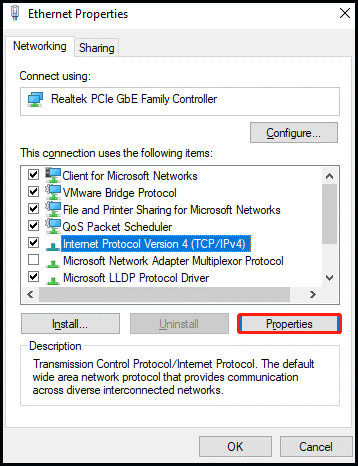
Étape 5 : Dans le deuxième tableau, saisissez 8.8.8.8 pour Serveur DNS préféré et 8.8.4.4 pour DNS alternatif serveur. Cliquez ensuite sur OK pour enregistrer les modifications.
Correction 5. Dissocier les comptes PROS
Étape 1 : lancez votre jeu et accédez à son menu de paramètres .
Étape 2 : Recherchez la section qui peut gérer ou dissocier vos comptes PROS, puis dissociez tous les comptes PROS que vous avez connectés.
Étape 3 : Fermez et relancez le jeu pour vérification.
Correction 6. Vérifiez les conflits anti-triche
Étape 1 : Fermez tous les programmes en arrière-plan, en particulier ceux liés à la sécurité ou à la modification du jeu.
Étape 2 : Envisagez de désactiver temporairement tout logiciel qui pourrait entrer en conflit avec le système anti-triche du jeu.
Étape 3 : Après cela, redémarrez votre PC et lancez le jeu pour vérifier si le problème est résolu ou non.
Lisez également : Étape- Tutoriel par étapes sur la façon de supprimer les sauvegardes Steam Cloud
Fix 7 : Vérifiez vos fichiers de jeu
Étape 1 : Lancez votre client de jeu et accédez à la section Bibliothèque. Ici, nous prenons l'application Steam comme exemple.
Étape 2 : localisez et cliquez avec le bouton droit sur votre jeu Warhammer 40000 Space Marine 2 et choisissez Propriétés dans le menu contextuel.
Étape 3 : Cliquez sur Vérifier l'intégrité des fichiers du jeu dans la section Fichiers installés.
Étape 4 : Une fois le processus terminé, relancez le jeu pour voir si le code d'erreur persiste.
Bottom Line
Comment corriger le code d'erreur dans Warhammer 40000 Space Marine 2 ? Après avoir utilisé les solutions ci-dessus, vous pouvez corriger le code d'erreur 14 de Warhammer 40000 Space Marine 2 et passer un merveilleux moment en profitant du jeu.
Soit dit en passant, pour éviter que des erreurs inconnues ne ruinent vos données de jeu, il est nécessaire de protéger les données enregistrées. emplacement des fichiers de ce jeu en utilisant le meilleur logiciel de sauvegarde – MiniTool ShadowMaker, effectuant des sauvegardes automatiques.
-
 Comment supprimer les sauvegardes Time Machine? Comment effacer et recommencer?Time Machine: le meilleur ami de votre Mac, et comment gérer ses sauvegardes Time Machine, la solution de sauvegarde intégrée d'Apple, propose ...Tutoriel logiciel Publié le 2025-03-25
Comment supprimer les sauvegardes Time Machine? Comment effacer et recommencer?Time Machine: le meilleur ami de votre Mac, et comment gérer ses sauvegardes Time Machine, la solution de sauvegarde intégrée d'Apple, propose ...Tutoriel logiciel Publié le 2025-03-25 -
 Comment empêcher les gens de voler votre Wi-FiProtéger votre réseau Wi-Fi est crucial pour votre sécurité et votre confidentialité en ligne. L'accès non autorisé peut exposer votre historiqu...Tutoriel logiciel Publié le 2025-03-25
Comment empêcher les gens de voler votre Wi-FiProtéger votre réseau Wi-Fi est crucial pour votre sécurité et votre confidentialité en ligne. L'accès non autorisé peut exposer votre historiqu...Tutoriel logiciel Publié le 2025-03-25 -
 'Find My Device' pour Android vous permet maintenant de suivre les gensL'application Android Find My Device a été mise à jour avec une nouvelle interface conviviale. Maintenant, avec des onglets séparés "Apparei...Tutoriel logiciel Publié le 2025-03-25
'Find My Device' pour Android vous permet maintenant de suivre les gensL'application Android Find My Device a été mise à jour avec une nouvelle interface conviviale. Maintenant, avec des onglets séparés "Apparei...Tutoriel logiciel Publié le 2025-03-25 -
 Currency vs Format de numéro comptable dans Excel: Quelle est la différence?Explication détaillée de la monnaie Excel et du format de numéro de comptabilité: Quand utiliser lequel? Cet article creusera dans les nuances des ...Tutoriel logiciel Publié le 2025-03-25
Currency vs Format de numéro comptable dans Excel: Quelle est la différence?Explication détaillée de la monnaie Excel et du format de numéro de comptabilité: Quand utiliser lequel? Cet article creusera dans les nuances des ...Tutoriel logiciel Publié le 2025-03-25 -
 4 conseils pour écouter plus de podcasts, plus viteLe volume de podcasts disponible aujourd'hui est écrasant! De la science au vrai crime, il y a un podcast pour chaque intérêt. Mais cette abo...Tutoriel logiciel Publié le 2025-03-25
4 conseils pour écouter plus de podcasts, plus viteLe volume de podcasts disponible aujourd'hui est écrasant! De la science au vrai crime, il y a un podcast pour chaque intérêt. Mais cette abo...Tutoriel logiciel Publié le 2025-03-25 -
 J'adorerais un téléphone avec des lentilles de caméra swappables: pourquoi cela ne s'est-il pas produit?Aussi bien que les caméras téléphoniques sont devenues, ils pourraient fournir de bien meilleurs photos en utilisant des objectifs détachables, tout ...Tutoriel logiciel Publié le 2025-03-25
J'adorerais un téléphone avec des lentilles de caméra swappables: pourquoi cela ne s'est-il pas produit?Aussi bien que les caméras téléphoniques sont devenues, ils pourraient fournir de bien meilleurs photos en utilisant des objectifs détachables, tout ...Tutoriel logiciel Publié le 2025-03-25 -
 Comment diffuser vos jeux PC sur tous vos écransAu-delà de la musique et des films, le streaming de jeux gagne rapidement en popularité. Il ne s'agit pas seulement de jeux basés sur le clou...Tutoriel logiciel Publié le 2025-03-24
Comment diffuser vos jeux PC sur tous vos écransAu-delà de la musique et des films, le streaming de jeux gagne rapidement en popularité. Il ne s'agit pas seulement de jeux basés sur le clou...Tutoriel logiciel Publié le 2025-03-24 -
 Comment redémarrer un PC distant en mode sans échec avec le réseautageLisez notre page de divulgation pour savoir comment pouvez-vous aider MSpowerUser à soutenir l'équipe éditoriale en savoir plus ...Tutoriel logiciel Publié le 2025-03-24
Comment redémarrer un PC distant en mode sans échec avec le réseautageLisez notre page de divulgation pour savoir comment pouvez-vous aider MSpowerUser à soutenir l'équipe éditoriale en savoir plus ...Tutoriel logiciel Publié le 2025-03-24 -
 Samsung Galaxy S25 + vs Galaxy S24 +: Vaut la mise à niveau?Samsung Galaxy S25 vs S24: la mise à niveau en vaut-elle la peine? Le Samsung Galaxy S25 possède un processeur plus puissant et un logiciel de camé...Tutoriel logiciel Publié le 2025-03-24
Samsung Galaxy S25 + vs Galaxy S24 +: Vaut la mise à niveau?Samsung Galaxy S25 vs S24: la mise à niveau en vaut-elle la peine? Le Samsung Galaxy S25 possède un processeur plus puissant et un logiciel de camé...Tutoriel logiciel Publié le 2025-03-24 -
 Qu'est-ce que Apple Carplay, et est-ce mieux que d'utiliser un téléphone dans votre voiture?Apple CarPlay:驾车更安全、更便捷的iPhone体验 Apple CarPlay 为您提供了一种比在车内使用手机更安全的方式,让您轻松访问应用程序和Siri功能。虽然无线CarPlay更加方便,无需连接手机,但有线CarPlay更为常见且运行良好。您可以通过更改壁纸、添加、删除和重新排列...Tutoriel logiciel Publié le 2025-03-24
Qu'est-ce que Apple Carplay, et est-ce mieux que d'utiliser un téléphone dans votre voiture?Apple CarPlay:驾车更安全、更便捷的iPhone体验 Apple CarPlay 为您提供了一种比在车内使用手机更安全的方式,让您轻松访问应用程序和Siri功能。虽然无线CarPlay更加方便,无需连接手机,但有线CarPlay更为常见且运行良好。您可以通过更改壁纸、添加、删除和重新排列...Tutoriel logiciel Publié le 2025-03-24 -
 Top Tech Offres: Pixel 9 Pro XL, SSD portable Samsung, sonnette vidéo, et plus encoreLes offres technologiques de cette semaine sont trop belles pour manquer, que vous recherchiez des bonnes affaires de la journée des présidents ou un...Tutoriel logiciel Publié le 2025-03-23
Top Tech Offres: Pixel 9 Pro XL, SSD portable Samsung, sonnette vidéo, et plus encoreLes offres technologiques de cette semaine sont trop belles pour manquer, que vous recherchiez des bonnes affaires de la journée des présidents ou un...Tutoriel logiciel Publié le 2025-03-23 -
 Android 16 pourrait enfin mettre l'ordre de notification ChaosAndroid 16 peut lancer la fonction "Notification bundled" pour résoudre le problème de la surcharge de notification! Face au nombre croiss...Tutoriel logiciel Publié le 2025-03-23
Android 16 pourrait enfin mettre l'ordre de notification ChaosAndroid 16 peut lancer la fonction "Notification bundled" pour résoudre le problème de la surcharge de notification! Face au nombre croiss...Tutoriel logiciel Publié le 2025-03-23 -
 5 façons d'apporter vos photos numériques dans le monde réel将珍藏的数码照片带入现实生活,让回忆更加生动!本文介绍五种方法,让您不再让照片沉睡在电子设备中,而是以更持久、更令人愉悦的方式展示它们。 本文已更新,最初发表于2018年3月1日 手机拍照如此便捷,照片却常常被遗忘?别让照片蒙尘!以下五种方法,让您轻松将心爱的照片变为可触可感的现实存在。 使用专业照...Tutoriel logiciel Publié le 2025-03-23
5 façons d'apporter vos photos numériques dans le monde réel将珍藏的数码照片带入现实生活,让回忆更加生动!本文介绍五种方法,让您不再让照片沉睡在电子设备中,而是以更持久、更令人愉悦的方式展示它们。 本文已更新,最初发表于2018年3月1日 手机拍照如此便捷,照片却常常被遗忘?别让照片蒙尘!以下五种方法,让您轻松将心爱的照片变为可触可感的现实存在。 使用专业照...Tutoriel logiciel Publié le 2025-03-23 -
 Pourquoi la souris de mon ordinateur portable ne fonctionne-t-elle pas correctement lorsqu'elle est connectée à Charger?raisonne pour la souris de votre ordinateur portable ne fonctionne pas lorsqu'elle est branchée Avant de commencer à dépanner ce problème, exam...Tutoriel logiciel Publié le 2025-03-23
Pourquoi la souris de mon ordinateur portable ne fonctionne-t-elle pas correctement lorsqu'elle est connectée à Charger?raisonne pour la souris de votre ordinateur portable ne fonctionne pas lorsqu'elle est branchée Avant de commencer à dépanner ce problème, exam...Tutoriel logiciel Publié le 2025-03-23 -
 Top 5 des méthodes efficaces pour l'erreur du client anti-émeute introuvableImaginez que lorsque vous voulez vous reposer en jouant à un jeu, votre émeute ne fonctionne pas et vous montre un message d'erreur non trouvé. À...Tutoriel logiciel Publié le 2025-03-23
Top 5 des méthodes efficaces pour l'erreur du client anti-émeute introuvableImaginez que lorsque vous voulez vous reposer en jouant à un jeu, votre émeute ne fonctionne pas et vous montre un message d'erreur non trouvé. À...Tutoriel logiciel Publié le 2025-03-23
Étudier le chinois
- 1 Comment dit-on « marcher » en chinois ? 走路 Prononciation chinoise, 走路 Apprentissage du chinois
- 2 Comment dit-on « prendre l’avion » en chinois ? 坐飞机 Prononciation chinoise, 坐飞机 Apprentissage du chinois
- 3 Comment dit-on « prendre un train » en chinois ? 坐火车 Prononciation chinoise, 坐火车 Apprentissage du chinois
- 4 Comment dit-on « prendre un bus » en chinois ? 坐车 Prononciation chinoise, 坐车 Apprentissage du chinois
- 5 Comment dire conduire en chinois? 开车 Prononciation chinoise, 开车 Apprentissage du chinois
- 6 Comment dit-on nager en chinois ? 游泳 Prononciation chinoise, 游泳 Apprentissage du chinois
- 7 Comment dit-on faire du vélo en chinois ? 骑自行车 Prononciation chinoise, 骑自行车 Apprentissage du chinois
- 8 Comment dit-on bonjour en chinois ? 你好Prononciation chinoise, 你好Apprentissage du chinois
- 9 Comment dit-on merci en chinois ? 谢谢Prononciation chinoise, 谢谢Apprentissage du chinois
- 10 How to say goodbye in Chinese? 再见Chinese pronunciation, 再见Chinese learning
























